Oglas
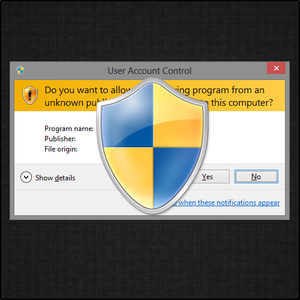 Uporabniki operacijskega sistema Windows že od leta Vista nadlegujemo, hreščamo, motijo in utrujen od Nadzor uporabniških računov (UAC) takoj pokaže, da se program začenja, da mi namerno lansiran. Seveda se je izboljšalo, vendar ne v obsegu, kot smo upali. Še vedno se pojavljajo za dobre in ugledne programe, kot so Odstranjevanje gekov GeekUninstaller bo odstranil programe, za katere mislite, da ne morete [Windows]Ko gre za programsko opremo za deinstalacijo drugih proizvajalcev, vsi vedo za Revo. Pogosto velja za vrh tega razreda. Vendar obstaja veliko drugih možnosti in super je ponuditi publiki MUO izbiro ... Preberi več , Vse Prenosno vse omogoča takojšnje iskanje datotek v računalniku Preberi več , CCleaner Optimizirajte svoj sistem, da deluje najbolje v CCleanerjuV zadnjih dveh letih se je CCleaner kar precej spremenil v smislu številk različic... vse do različice 3.10 v času tega pisanja. Čeprav se vizualno program dejansko ni veliko spremenil (to je ... Preberi več (čeprav so vključili možnost onemogočiti poziv), in drugi.
Uporabniki operacijskega sistema Windows že od leta Vista nadlegujemo, hreščamo, motijo in utrujen od Nadzor uporabniških računov (UAC) takoj pokaže, da se program začenja, da mi namerno lansiran. Seveda se je izboljšalo, vendar ne v obsegu, kot smo upali. Še vedno se pojavljajo za dobre in ugledne programe, kot so Odstranjevanje gekov GeekUninstaller bo odstranil programe, za katere mislite, da ne morete [Windows]Ko gre za programsko opremo za deinstalacijo drugih proizvajalcev, vsi vedo za Revo. Pogosto velja za vrh tega razreda. Vendar obstaja veliko drugih možnosti in super je ponuditi publiki MUO izbiro ... Preberi več , Vse Prenosno vse omogoča takojšnje iskanje datotek v računalniku Preberi več , CCleaner Optimizirajte svoj sistem, da deluje najbolje v CCleanerjuV zadnjih dveh letih se je CCleaner kar precej spremenil v smislu številk različic... vse do različice 3.10 v času tega pisanja. Čeprav se vizualno program dejansko ni veliko spremenil (to je ... Preberi več (čeprav so vključili možnost onemogočiti poziv), in drugi.
Torej, kaj storite, da zaustavite pozive UAC - ga onemogočite? Ne priporočam tega. UAC ima še vedno dober namen in ga verjetno ne bi smel popolnoma onemogočiti. Kaj pa, če bi vam rekel, da obstajajo tri različne tehnike, s katerimi lahko zaženete programe z najvišjimi privilegiji in zaobidete poziv UAC? No, lahko. Vendar obstaja ena zahteva - imeti morate bližnjice.
Metoda načrtovalca nalog
Metoda načrtovalca opravil je odlična za tiste, ki se ne želijo zanesti na program drugih proizvajalcev. Verjetno najhitrejši način dostopa do seznama opravil je, da odprete meni Start in vtipkate Načrtovalnik opravil v iskalnem polju. Ali če imate Windows 8 in še niste namestili Namestitev menija Start Start meni, Kako pogrešam te: 4 načine, kako narediti meni Start v sistemu Windows 8Windows 8 je v meniju Start podrl sekiro. To je značilnost, na katero se leta ni nihče posvečal posebni pozornosti, vendar je njen nepravočasni umik povzročil vse vrste obupa. Ne samo ... Preberi več še, (obvestilo pravim še ker se bo sčasoma zgodilo), se s kazalcem miške pomaknite nad spodnji desni kot, da sprožite Charms Bar, kliknite Search (povečevalno steklo) in vnesite Načrtovalnik opravil.
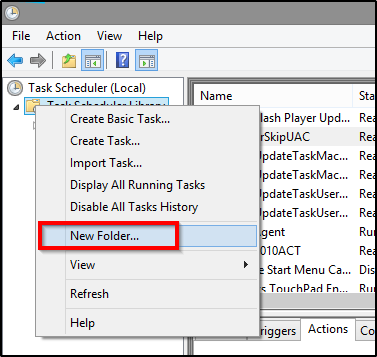
Nato morate ustvariti novo mapo za naloge, ki jih boste želeli ustvariti v orodju za načrtovanje opravil. Na levi strani boste videli Knjižnica urnikov opravil, z desno miškino tipko kliknite in izberite Nova mapa. Od tu lahko svoji mapi daste nekaj podobnega moje naloge ali UAC seznam. Za ta članek uporabljam slednji, vendar lahko uporabljate vse, kar želite. Verjetno je očitno, toda to je mapa, v kateri boste ustvarjali vsa opravila.

Na desni stranski plošči kliknite Ustvari nalogo ... (neUstvari osnovno nalogo). V Ime vnesite, kar želite, da nalogo poimenujete. Dobro je vključiti ime programa. Nato potrdite polje Teči z najvišjimi privilegiji - to je ključno, da to storite. Brez tega koraka sploh ne bo delovalo. Nato izberite operacijski sistem, ki ga uporabljate v Konfigurirajte za: spustni meni.

Nato kliknite na Dejanja zavihek, prikazan na zgornji sliki. Nato kliknite naNovo ... gumb v spodnjem levem kotu. The Ukrep spustni meni se mora samodejno prikazatiZaženite program, če pa ne, to je to, kar mora biti. Nato brskate po Programi Datoteke mapo za vaš program.
Če imate 64-bitni operacijski sistem, boste morda imeli dva - odvisno je, kje je program, ki ga iščete. Poskrbite, da boste izbrali izvršljivo datoteko (.exe). Kliknite v redu.

OPOMBA: Če uporabljate prenosni računalnik, boste morda želeli iti tudi na Pogoji in počistite potrditvena polja pod Moč, ker bodo ti preprečili zagon programa, če je prenosnik pod temi pogoji. Glej sliko spodaj.

Nato morate ustvariti bližnjico do programa na namizju ali kjer koli raje organizirati bližnjice do svojih aplikacij. Z desno miškino tipko kliknite miškin kazalec Novo, in kliknite Bližnjica.

Prikaže se okno s prikazom besedilnega polja za vnos lokacije bližnjice.
Oblika besedila:
C: \ Windows \ System32 \ schtasks.exe / RUN / TN “Ime mape \ Ime opravila“
Primer:
C: \ Windows \ System32 \ schtasks.exe / RUN / TN “UAC seznam\VseSkipUAC“
Edina stvar, ki jo morate skrbeti pri spremembi, so imena mape in programov (krepko). Zdaj lahko svoj program zaženete brez poziva UAC.
NASVET:Morda ste opazili, da se ikona programa ne prenese... na žalost. Da bi vaše bližnjice izgledale nekoliko lepše in jih razlikovale od drugih, ki jih boste ustvarjali, priporočam naslednje korake:
Z desno miškino tipko kliknite ikono in kliknite Lastnosti. Samodejno bi morali biti pod Bližnjica zavihek. Kliknite spodnji, srednji gumb Spremeni ikono. Odprlo se bo drugo okno, kjer boste kliknili Brskaj in nato pojdite do mesta, v katerem je vaš program Programske datoteke mapo. Izberite aplikacijsko datoteko in kliknite Odpri. Nato izberite ikono in kliknite v redu v obeh obstoječih oknih.

VELIKO KRVANJE! In... končali ste! S tem - da, to boste morali storiti vsak program, ki ga želite. In zaradi tega priporočam, da to počnete samo s programi, do katerih redno dostopate.
PREDNOSTI: Ta metoda ne potrebuje nobenega tretjega programa, da bi deloval - v operacijskem sistemu Windows je vse pravilno izvedeno.
SLABOSTI: To je dolgočasno in traja nekaj časa, da se postopek zmanjša, in tudi potem, ko ste ga "spustili", še vedno traja nekaj časa.
z Dvigalo Preko kontekstnega menija
Druga možnost je, da preprosto zaženete nekaj različnih programov z majhno aplikacijo, imenovano z Dvigalo ki je v vašem kontekstnem meniju. Po prenosu stisnjene datoteke vsebino izvlecite s programom, kot je 7-zadrga 7Zip: Brezplačen program za odstranjevanje občasnih arhivskih formatov Preberi več in kliknite datoteko imenovano zElevatorConfig. Nato se prikaže sporočilo, kot je spodaj.
![Ustavite moteče pozive UAC - Kako ustvariti seznam dovoljenih uporabniških računov [Windows]](/f/4ed7a11bc745f23168b9f0d185709bbe.png)
Dokončajte postopek aktivacije in dobro je, da greste. Do te datoteke vam ne bi bilo treba več ročno dostopati.
OPOMBA: Postopek namestitve zElevator samodejno ne postavi v vaš Programi Datoteke mapo, zato je morda dobro, da to storite s premikanjem celotne mape prej teče zElevatorConfig mapa. To bo zagotovilo, da se s programom nič ne zgodi, če je bil preprosto izvlečen v isto mapo, v katero je bila prenesena stisnjena datoteka.
Zdaj lahko z desno miškino tipko kliknete katero koli aplikacijo in kliknete Dvigni me in jo zaženite brez poziva UAC.
![Ustavi moteče pozive UAC - Kako ustvariti seznam dovoljenj za nadzor uporabniškega računa [Windows] Dvigni me kontekstni meni](/f/fd005253556d422c7be11afd7a4a49dd.png)
Obstajajo tudi druge oblike iste aplikacije za dvigala, vendar se je ta zdel najbolj stabilen in zanesljiv.
PREDNOSTI: Dokaj hitra namestitev in enostavna izvedba.
SLABOSTI: Zanaša se na dodaten program in zahteva dodaten korak, da ga zažene, kar v bistvu pomeni, da je enak ravno toliko časa za zagon programa s pozivom UAC kot brez.
PREBERITE z dvigalom.
UAC zaupnica je majhna aplikacija, ki omogoča ustvarjanje bližnjic izvirnih aplikacij in obhod UAC-a. Mislite na to kot na veliko enostavnejšo različico tehnike Scheduler Taskler. Ko obiščete stran za prenos, se morate odločiti med prenosom različice za 32-bitni operacijski sistem (x86) ali različico za 64-bitni operacijski sistem (x64) Preberite več tukaj, če želite razumeti razliko Kakšna je razlika med 32-bitnim in 64-bitnim sistemom Windows?Kakšna je razlika med 32-bitnim in 64-bitnim sistemom Windows? Tu je preprosta razlaga in kako preveriti, katero različico imate. Preberi več .
![Ustavi moteče pozive UAC - Kako ustvariti seznam dovoljenih uporabnikov za nadzor računa [Windows] Stran za prenos bližnjic za zaupanje v UAC](/f/9df15334dc3314e9d96d0034da6df2ad.png)
Program bo prenesel v stisnjeno datoteko, ki jo boste morali odpreti. Ko to storite, zaženite namestitev. Tu je kratka opomba o nastavitvi (lekcija, ki sem se jo naučil po tej napačni napaki). Ne spreminjajte lokacije programa v nastavitvi. Če to storite, ne bo delovalo.
![Ustavite moteče pozive UAC - Kako ustvariti seznam dovoljenj za nadzor uporabniškega računa [Windows] Namestitev bližnjične bližnjice UAC](/f/ac653d57bbe4822362b659fd2e138542.png)
Ko zaženete UAC Trust Bližnjica, vnesite ime svojega programa v Ime: besedilno polje in nato kliknite Brskaj in poiščite izvršljivo datoteko za želeni program. Nato kliknite nenavadno majhno Dodaj zdaj povezavo pod Brskaj gumb. In nato samo ponovite za toliko programov, ki jih želite.
![Ustavi moteče pozive za UAC - Kako ustvariti seznam dovoljenj za nadzor uporabniških računov [Windows] UAC Bližnjica zaupanja](/f/c8c018f26f9972a55031f5e0970e5be3.png)
PREDNOSTI: Avtomatizira veliko nalog, ki bi jih ročno opravili za tehniko opravila načrtovalcev opravil, kar omogoča veliko hitrejšo in lažjo izvedbo.
SLABOSTI: Še vedno program tretjih strank. Če se mu kaj zgodi, bodo vse vaše bližnjice izginile, medtem ko je mogoče opraviti varnostno kopijo vaših opravil v razporedu opravil.
TweakUAC, WinAbility, uporabnikom sistema Windows ni neznanka, saj je Vista prvič predstavil UAC. Pravzaprav bi me presenetilo, če niste slišali zanj, čeprav še niste v redu. TweakUAC sam po sebi tehnično ne ustvari seznama dovoljenih, ampak bolj tako, da ga pokori.

Kot lahko vidite na zgornji sliki, imate tri možnosti. Prvi popolnoma izklopi UAC - ni priporočljivo. Druga možnost ga preklopi v "tihi način", kar v bistvu pomeni, da bodo pozivi za dvig UAC zatirani za skrbnike. In zadnja možnost, seveda, je, da jo pustite vključeno in popolnoma funkcionalno.
V resnici ni nobenih "prednosti" in "slabosti" tega, saj je povsem drugo orodje, vendar menim, da je vredno omeniti, če se odločite, da vam najbolj ustreza.
Če ste zaskrbljeni zaradi "groženj", do katerih bi lahko bili izpostavljeni zaradi zaviranja UAC-a, si oglejte ta citat iz programa WinAbility / TweakUAC:
Če se zanašate samo na UAC, da boste varovali pred zlonamerno programsko opremo, potem ja, tveganje se poveča in v takšnih razmerah ne bi smeli uporabljati "tihega" načina. Če pa uporabljate protivirusni program, če je požarni zid omogočen in redno posodabljate svoj Windows, potem pojavni okni UAC postanejo večja težava, ne da bi jim dodali veliko varnosti. Vsako zlonamerno programsko opremo bi morali ustaviti protivirusni in požarni zid. Če vas prosimo, da potrdite njegovo izvedbo, je že prepozno!
Zaključek
Eno velik con je, da vse to še vedno zahteva bližnjico (razen TweakUAC, vendar ni prav metoda belih listov). V idealnem primeru bi bila rešitev, da ustvarite seznam dovoljenih za izvirne izvršljive datoteke, namesto teh nadležnih rešitev. Osebno nisem velik ljubitelj bližnjic, saj sem velik zagovornik čisto in organizirano namizje Kako očistiti namizje Windows enkrat za vselejNered je bolj škodljiv, kot se zavedate. Z urejenim namizjem sistema Windows je stvari lažje najti, je prijetnejši za ogled in zmanjšuje stres. Pokažemo vam, kako urediti namizje. Preberi več in bližnjice (zlasti tiste z grdimi ikonami) ne opravljajo najboljšega dela pri tem, da mi to pomagajo.
Zdaj boste te bližnjice morda lahko uporabljali tudi v takšnih aplikacijah Ograje Spremenite namizje Windows iz prenatrpanega v uporabno brezplačno z ograjamiRad bi začel to objavo z majhno prošnjo: Hit Win + D zame. Počakal bom tukaj. Pojdi, naredi. Ok, končano? Kaj si videl? Je bil vroč nered pretesnih ikon ... Preberi več ali dok (npr. Rocketdock RocketDock + stack Docklet: Ne le dock, ampak celovita rešitev organizacije namizja [Windows]RocketDock je že leta ena najboljših možnosti za pristanišče, podobno Mac-u v sistemu Windows. Zato je to na naši programski opremi Best Of Windows. Pravzaprav ste verjetno že slišali za to. Ampak obstaja ... Preberi več , Predmet ObjectDock: Hitro prilagodite namizje in povečajte njegovo funkcionalnost [Windows]Do zdaj ste že slišali za ObjectDock - tistim od nas, ki želijo prilagoditev sistema Windows, ni nič čudnega. V resnici je že kar nekaj časa, zato boste morda pomislili ... Preberi več ). Ko sem preizkusil to idejo s pomočjo ObjectDock, se je bližnjica Task Scheduler uspešno začela, zElevate očitno ne deluje ker je v kontekstnem meniju in UAC Trust Bližnjica ni uspela zagnati bližnjice, ki pravi, da datoteke ni mogoče najdeno.
Upajmo, da bodo te možnosti pomagale olajšati bolečine po pozivu UAC. Ali že uporabljate eno ali več teh metod? Ste uspeh našli v drugačen metoda? Delite svoje misli, komentarje in morebitna ustrezna vprašanja v spodnjih komentarjih.
Aaron je diplomirani asistent za veterinarstvo, ki ga zanimata predvsem divjad in tehnologija. Uživa v raziskovanju na prostem in fotografiranju. Ko ne piše in ne prepušča tehnoloških dognanj na celotnem medmrežju, ga lahko zasledujejo po gorovju na svojem kolesu. Več o Aaronu preberite na njegovi osebni spletni strani.